Wi-fi, felhasználói kézikönyv HTC EVO 3D, a 208. oldalon
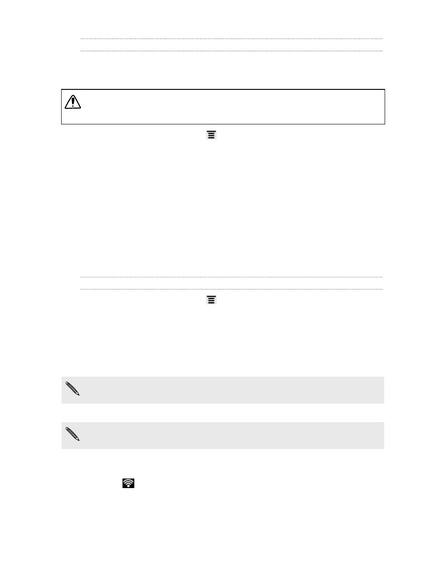
Adat roaming engedélyezése
Csatlakozás mobilszolgáltatója partner hálózatok és a hozzáférési
adatszolgáltatások amikor kívül a lefedettség
a szolgáltatóhoz.
Közben adatszolgáltatást roaming jár jelentős
költségek. Használat előtt adatroaming szolgáltatást, ellenőrizze a fuvarozó
mobil tarifák adatroaming.
1. A kezdőképernyőn nyomja
majd érintse meg a Beállítások> Vezeték nélküli
2. Mobil hálózatok, majd válassza a Data roaming.
Jelölje be a négyzetet Adatbarangolás hang, ha azt szeretnénk, HTC EVO 3D
Játszom egy hangot, hogy tudd, ha ez a kapcsolat a roaming hálózathoz.
A Wi-Fi-vel, arra van szükség, hogy hozzáférhet a vezeték nélküli hozzáférési pont (hotspot).
A jelenléte és ereje Wi-Fi jel függvényében változik körülöttetek
tárgyak, mint például épületek vagy egyszerűen a fal szobák között, amelyen keresztül kénytelen
held Wi-Fi jel.
A Wi-Fi és csatlakozás egy vezeték nélküli hálózathoz
1. A kezdőképernyőn nyomja
majd érintse meg a Beállítások> Vezeték nélküli
2. Állítsa be a Wi-Fi jelölőnégyzetet a Wi-Fi funkciót.
HTC EVO 3D megkeresi az elérhető vezeték nélküli hálózatokat.
3. Kattintson a Beállítás Wi-Fi.
Az észlelt Wi-Fi hálózatok megjelennek a szakasz „Wi-Fi hálózatok”.
Ha azt szeretnénk, egy vezeték nélküli hálózat nem szerepel a listában, kattintson a Hozzáadás hálózat Wi-
Fi, hozzá kézzel.
4. Érintse meg a Wi-Fi hálózathoz, amelyhez kapcsolódni kíván.
Ha biztonságos hálózatot választott, akkor meg kell adnia a hálózati kódot, vagy
jelszót.
5. Kattintson a Csatlakozás lehetőséget.
A HTC EVO 3D csatlakozik a vezeték nélküli hálózathoz, az állapot sáv jelenik meg
Wi-Fi ikon
jelezve (száma világító sávok) közelítése
A következő alkalommal, amikor csatlakoztatja HTC EVO 3D biztonságos vezeték nélküli hálózatot, amelyhez
csatlakoztatott előtt, akkor nem kell újra megadnia a kódot, vagy egyéb
Csatlakozás az internethez